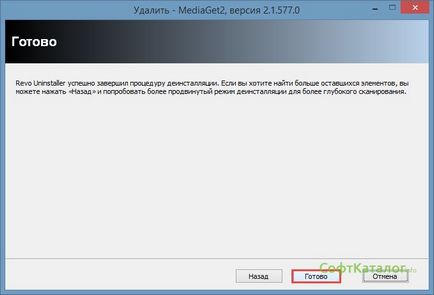Това реши как да премахнете компютърен mediaget
Имам прозорци 7 започнаха да се забави, мисля, че може да се дължи на MediaGet, защото Той постоянно се работи, а аз им казах, в действителност не се използва. Как да го премахнете от компютъра си?
Mediaget - програма, за да изтеглите различни медийни файлове от Интернет. Когато инсталирате програмата пита за разрешение да се изпълняват, когато Windows стартира - Тази функция забавя PC бит. Можете да го изключите по следния начин: отидете на Предпочитания Main и махнете отметката Започнете с Windows. Благодарение на тази манипулация, ще премахнете програмата от стартирането.
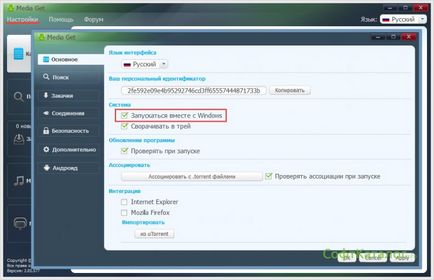
Но ако не е необходима програма на вашия твърд диск, той може да бъде отстранен по следния начин. Tk Mediaget същата програма като най инсталиран на вашия компютър, а след това тя има вграден деинсталатор. За да го използвате, ще отидем в Mediaget2 Старт програми и натиснете деинсталиране Mediaget.
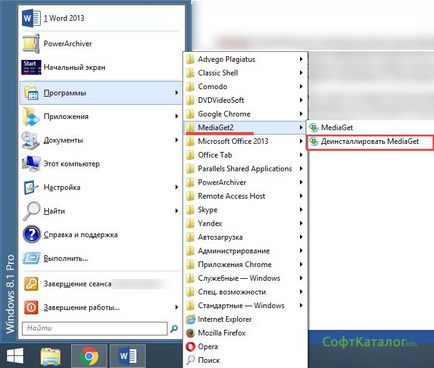


Друг вариант - е да отидете на Старт, Настройки Програми и функции на контролния панел, за да намерите нашия списък mediaget. Кликнете два пъти с левия бутон на мишката върху програмата и да го изтриете. деинсталираща програма ще бъдат зададени и които бяха в първия вариант.
Има и друг начин: ако сте свикнали да използвате многофункционални деинсталатор програми като CCleaner. Revo Uninstaller и др. На примера на Revo Uninstaller ще разгледаме процеса на премахване. След стартиране на програмата тя ще ви покаже какво софтуер е инсталиран на вашия компютър.
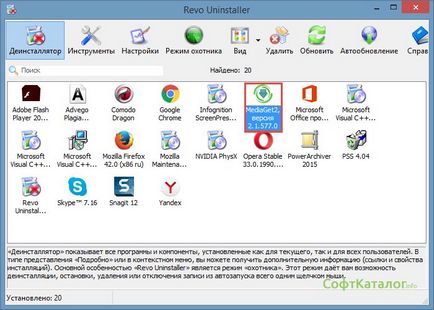

В следващия прозорец, изберете разширен режим. защото тя напълно премахва всички хвостохранилища и остатъци от нас ненужните програми. Натиснете Next и ние сме съгласни с всичко, което се дава за деинсталиране на програмата.
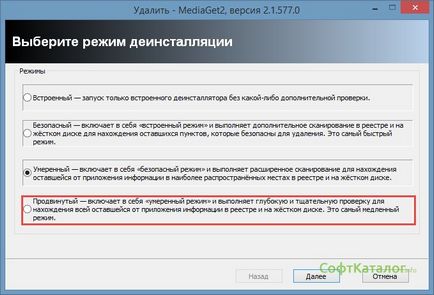
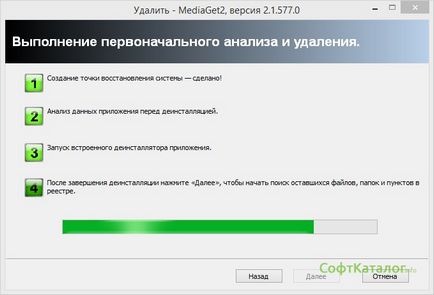


Revo Uninstaller ще сканира компютъра ви за mediageta остатъци и ще покаже прозорец с останалите елементи в системния регистър. Натиснете бутона за избор Всички бутон и след това щракнете върху Напред.

Програмата ще ви попита "Сигурни ли сте, че искате да изтриете. "- кликнете върху бутона Да.
Програмата е все още оставащите папки и файлове в директорията на потребителя: \ Users \ вашето потребителско \ AppData \ Local \ MediaGet кликнете Next. След това рестартирайте компютъра си и да видим, че всички нежелани остатъци премахнати.